Captura reservas OfiBooking
Introducción
En esta FAQ se explica al usuario cómo configurar las claves y capturar reservas de OfiBooking en OfiViaje.
¿Para qué sirve esta funcionalidad?
Esta funcionalidad permite a la agencia de viajes, capturar las reservas realizadas en la plataforma de OfiBooking de forma automática.
A continuación se explica como utilizar esta funcionalidad.
Captura reservas OfiBooking
Al entrar en OfiViaje, aparece un enlace a OfiBooking en el menú principal, como se muestra la siguiente imagen:

Haciendo clic sobre este icono, podemos configurar las claves por usuario ‘Definir Claves
’ y además entrar directamente en la plataforma de OfiBooking para hacer una reserva.
Una vez definidas las claves, podemos marcar el mensaje de ‘No volver a lanzar ventana informativa…..’ para que no aparezca esta ventana y abra directamente OfiBooking.
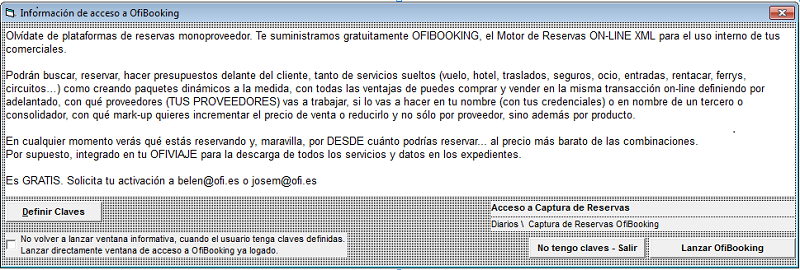
Una vez hecha la reserva la podemos capturar desde el menú ‘Diarios – Captura de Reservas OfiBooking’
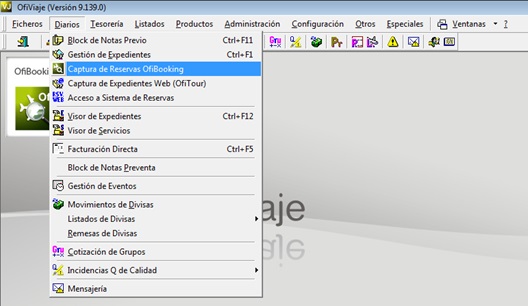
En esta opción podemos definir de nuevo las claves y descargar las reservas pendientes. Si no hemos definido anteriormente las claves, el sistema nos mostrará una pantalla como se muestra en la imagen siguiente. Si necesitamos entrar de nuevo a configurar las claves, lo haremos haciendo clic en el icono ![]()
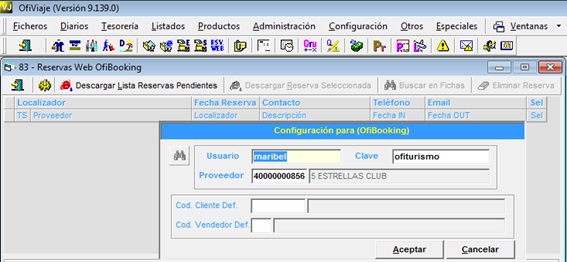
Se define el usuario y la clave . En Código de proveedor, debe rellenarse en caso de tener un proveedor consolidado, si tenemos contratos directos con el proveedor no es necesario rellenarlo, ya que cada reserva tendrá un código de proveedor diferente. Los campos Cod. Cliente Def y Cod. Vendedor Def, sirven para poner los códigos correspondientes por defecto, son campos no obligatorios, en caso de no rellenarlos, los tendremos que rellenar al hacer la reserva.
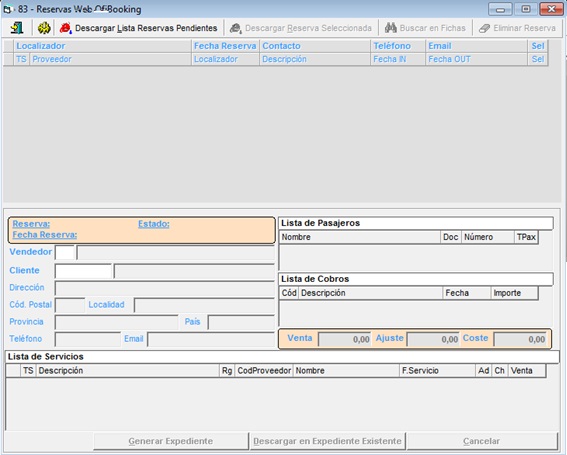
Para visualizar las reservas pendiente tendremos que hacer clic ![]() , dónde nos pedirá un intervalo de fechas de reservas y nos mostrará todas las que están pendientes de ser capturadas en OfiViaje.
, dónde nos pedirá un intervalo de fechas de reservas y nos mostrará todas las que están pendientes de ser capturadas en OfiViaje.

Una vez cargadas las reservas, podemos pulsar el signo + que existe a la izquierda de cada reserva para ver más información. En esta reserva observamos que existen 3 servicios con el mismo proveedor (proveedor consolidado)
Para descargar la reserva hay que selecionarla, marcando el campo ‘Sel ’ que tenemos a la derecha de la reserva y haciendo clic en el icono ‘Descargar Reserva Seleccionada ’, donde se rellenaran los datos descargados de la reserva.
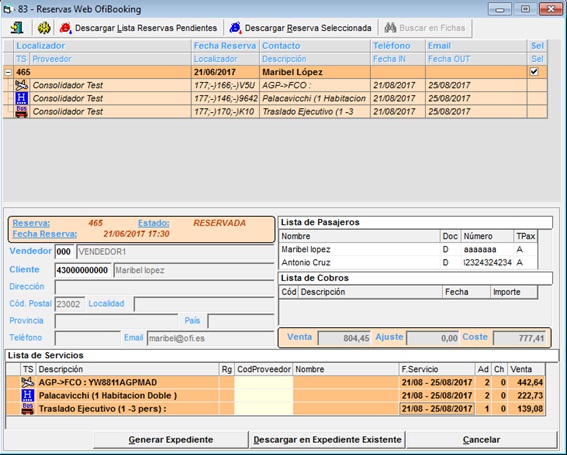
Indicamos el vendedor y código de cliente en caso de no estar rellenados. Si el cliente tiene creada ficha en el sistema de ofiviaje deberíamos asignar el código de cliente correcto, el sistema por defecto nos propone el código de clientes varios.
Si es la primera vez que descargamos una reserva, el código de proveedor estará en blanco, como se muestra en la pantalla, en este caso tenemos que buscar el codigo de nuestro proveedor consolidador, en caso de ser integraciones directas, pondriamos el código de cada proveedor. La próxima vez que entremos a esta opción, el código de proveedor lo recordará según el tipo de servicio.
Justo en este momento podemos cancelar, generar un nuevo expediente o descargarlo en un expediente existente.